翻訳は機械翻訳により提供されています。提供された翻訳内容と英語版の間で齟齬、不一致または矛盾がある場合、英語版が優先します。
Route 53 を使用して、ドメインのトラフィックを Lightsail コンテナサービスにルーティングする
example.com などの登録済みドメインのトラフィックを、Amazon Lightsail コンテナサービスで実行されているアプリケーションにルーティングできます。これを行うには、Lightsail コンテナサービスのデフォルトドメインを指すドメインのホストゾーンに、エイリアスレコードを追加します。
このチュートリアルでは、Lightsail コンテナサービスのエイリアスレコードを Route 53 のホストゾーンに追加する方法を説明ます。これを行うには、 AWS Command Line Interface () を使用しますAWS CLI。Route 53 コンソールを使用しても実行されません。
注記
Lightsail を使用してドメインの DNS をホストする場合は、Lightsail のドメインのホストゾーンにエイリアスレコードを追加する必要があります。詳細については、「Amazon Lightsail のドメインへのトラフィックをLightsail コンテナサービスにルーティング」を参照してください。
目次
ステップ 1: 前提条件を満たす
以下の前提条件を完了します (まだの場合)。
-
Route 53 でドメイン名を登録するか、Route 53 を登録された (既存の) ドメイン名の DNS サービスにします。詳細については、「Amazon Route 53 デベロッパーガイド」の「Amazon Route 53 を使用したドメイン名の登録」か「Amazon Route 53 を既存のドメインの DNS サービスにする」を参照してください。
-
アプリケーションを Lightsail コンテナサービスにデプロイします。詳細については、「コンテナサービスのデプロイの作成と管理」を参照してください。
-
Lightsail コンテナサービスで、登録済みのドメイン名を有効にします。詳細については、「カスタムドメインの有効化と管理」を参照してください。
-
アカウント AWS CLI で を設定します。詳細については、「 を使用する AWS CLI ように Lightsailを設定する」を参照してください。
ステップ 2: Lightsail コンテナサービスのホストゾーン ID を取得する
Route 53 のホストゾーンにエイリアスレコードを追加するときは、Lightsail コンテナサービスのホストゾーン ID を指定する必要があります。たとえば、Lightsailコンテナサービスが米国西部 (オレゴン) (us-west-2) にある場合は AWS リージョン、Lightsailコンテナサービスのエイリアスレコードを Route 53 のホストゾーンに追加するZ0959753D43BBB908BAVときにホストゾーン ID を指定する必要があります。
Lightsail コンテナサービスを作成できる各 AWS リージョンのホストゾーン ID を以下に示します。
欧州 (ロンドン) (eu-west-2): Z0624918ZXDYQZLOXA66
米国東部 (バージニア北部) (us-east-1): Z06246771KYU0IRHI74W4
アジアパシフィック (シンガポール) (ap-southeast-1): Z0625921354DRJH4EY9V0
欧州 (アイルランド) (eu-west-1): Z0624732FELAMMKW3Y21
アジアパシフィック (東京) (ap-northeast-1): Z0626125UAU4JWQ9JSKN
アジアパシフィック (ソウル) (ap-northeast-2): Z06260262XZM84B2WPLHH
アジアパシフィック (ジャカルタ) (ap-southeast-3): Z03072883T5HFTY4T7CDL
アジアパシフィック (ムンバイ) (ap-south-1): Z10460781IQMISS0I0VVY
アジアパシフィック (シドニー) (ap-southeast-2): Z09597943PQQZATPFE96E
カナダ (中部) (ca-central-1): Z10450993RIRIJJUUMA5W
ヨーロッパ (フランクフルト) (eu-Central-1): Z06137433FV04OY4EC6L0
欧州 (ストックホルム) (eu-north-1): Z016970523TDG2TZMUXKK
欧州 (パリ) (eu-west-3): Z09594631DSW2QUR7CFGO
米国東部 (オハイオ) (us-east-2): Z10362273VJ548563IY84
米国西部 (オレゴン) (us-west-2): Z0959753D43BBB908BAV
ステップ 3: レコードセット JSON ファイルを作成する
を使用して Route 53 のドメインのホストゾーンに DNS レコードを追加する場合は AWS CLI、レコードの設定パラメータのセットを指定する必要があります。これを行う最も簡単な方法は、すべてのパラメータを含む JSON (.json) ファイルを作成し、 AWS CLI リクエストで JSON ファイルを参照することです。
次の手順を完了させ、エイリアスレコードのレコードセットパラメータを持つ JSON ファイルを作成します。
-
Windows の場合は Notepad、Linux の場合は Nano などのテキストエディタを開きます。
-
次のテキストをコピーし、テキストエディターに貼り付けます。
{ "Comment": "Comment", "Changes": [ { "Action": "CREATE", "ResourceRecordSet": { "Name": "Domain.", "Type": "A", "AliasTarget": { "HostedZoneId": "LightsailContainerServiceHostedZoneID", "DNSName": "LightsailContainerServiceAddress.", "EvaluateTargetHealth": true } } } ] }ファイルで、次のサンプルテキストを独自のテキストに置き換えます。
-
Commentを、レコードセットに関する個人的なメモまたはコメントで。 -
Domainを、Lightsail コンテナサービスで使用したい登録済みのドメイン名で (例:example.comまたはwww.example.com)。ドメインのルートを Lightsail コンテナサービスで使用する場合は、ドメインのサブドメイン空間で記号@を指定する必要があります (例えば、@.example.com)。 -
LightsailContainerServiceHostedZoneIDは、Lightsailコンテナサービスを作成した AWS リージョンのホストゾーン ID です。詳細については、このガイドの前半にある「ステップ 2: Lightsail コンテナサービスのホストゾーン ID を取得する」を参照してください。 -
LightsailContainerServiceAddressとLightsailコンテナサービスのパブリックドメイン名。これを取得するには、Lightsail コンソールにサインインし、コンテナーサービスを参照し、コンテナーサービス管理ページのヘッダーセクションにリストされているパブリックドメインをコピーします (例えば、container-service-1.q8cexampleljs.us-west-2.cs.amazonlightsail.com)。
例:
{ "Comment": "Alias record for Lightsail container service", "Changes": [ { "Action": "CREATE", "ResourceRecordSet": { "Name": "@.example.com.", "Type": "A", "AliasTarget": { "HostedZoneId": "Z0959753D43BBB908BAV", "DNSName": "container-service-1.q8cexampleljs.us-west-2.cs.amazonlightsail.com.", "EvaluateTargetHealth": true } } } ] } -
-
ローカルディレクトリに
change-resource-record-sets.jsonとしてファイルを保存します。
ステップ 4: Route 53 で、ドメインのホストゾーンにレコードを追加する
次の手順を完了させ、 AWS CLIを使用して、Route 53 のドメインのホストゾーンにレコードを追加します。これは、change-resource-record-sets コマンドを使用して行います。詳細については、「AWS CLI コマンドリファレンス」の「change-resource-record-sets」を参照してください。
注記
この手順を続行する前に、 をインストール AWS CLI し、 Lightsailと Route 53 用に設定する必要があります。詳細については、「 を使用する AWS CLI ように Lightsailを設定する」を参照してください。
-
ターミナルまたはコマンドプロントウィンドウを開きます。
-
次のコマンドを入力して、Route 53 のドメインのホストゾーンにレコードを追加します。
aws route53 change-resource-record-sets --hosted-zone-idHostedZoneID--change-batchPathToJsonFileコマンドで、次のサンプルテキストを独自のテキストに置き換えます。
-
HostedZoneIdを、Route 53 で登録済みドメインのホストゾーンの ID で置き換えます。list-hosted-zones コマンドを使用して、Route 53 アカウントのホストゾーンの ID のリストを取得します。 -
PathToJsonFileを、レコードパラメータを含む .json ファイルのコンピュータ上のローカルディレクトリフォルダパスで。詳細については、このガイドの前半にある「ステップ 3: レコードセット JSON ファイルを作成する」セクションを参照してください。
例:
Linux または Unix コンピュータの場合は、次の操作を行います。
aws route53 change-resource-record-sets --hosted-zone-idZ123456789ABCDEFGHIJ--change-batchhome/user/awscli/route53/change-resource-record-sets.jsonWindows コンピュータの場合:
aws route53 change-resource-record-sets --hosted-zone-idZ123456789ABCDEFGHIJ--change-batchfile://C:\awscli\route53\change-resource-record-sets.json以下の例のような結果が表示されるはずです。
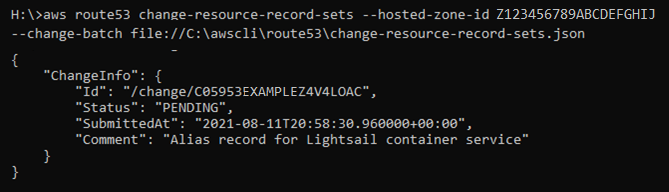
変更がインターネットの DNS を通じて伝播されるまで数時間かかる場合があります。完了すると、Route 53 の登録ドメインのインターネットトラフィックが Lightsail コンテナサービスへルーティング開始されるはずです。
-